Kopior som är gjorda med
"Broschyr" kan vikas på mitten så att du får ett häfte.
Den här funktionen är praktisk när du behöver sortera kopior
i snygga häften eller broschyrer.
Broschyrkopiering med 8 originalsidor
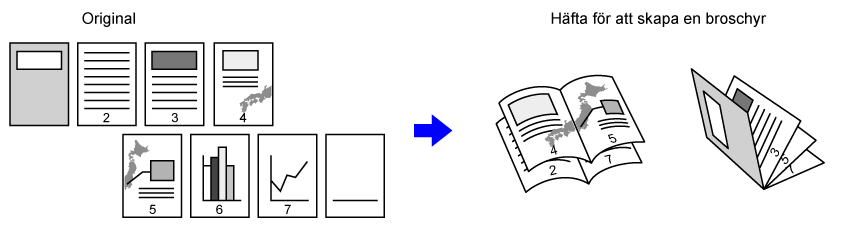
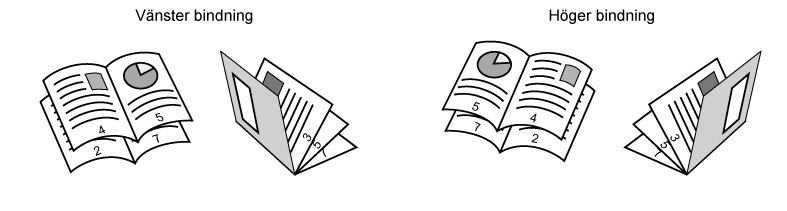
Lägg i originalet.
Placera originalet i dokumentinmatningsfacket i den automatiska dokumentmataren eller på dokumentglaset.Tryck på knappen [Övrigt] och därefter på [Broschyr], eller tryck på knappen [Utmatning] och därefter på [Sadelhäftning].
Välj bindningskant.
Tryck på [1-Sidig], [2-Sidigt Bok] eller [2-Sidigt Block] beroende på originalets format.
Gå vidare till steg 6 om du inte vill ha något omslag.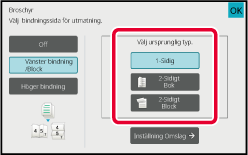
Tryck på knappen [Inställning Omslag] och på [On] för att infoga ett omslag.
Tryck på [OK] och [Föregående] efter varandra när du är klar med inställningarna.Tryck på [Start] för att börja kopiera.
Med den här funktionen kan du kopiera två eller fyra originalsidor
så att de får samma storlek på en sida av en broschyrkopia.
Den här funktionen är praktisk när du behöver sortera ett
minimalt antal kopior i ett snyggt häftes- eller broschyrformat.
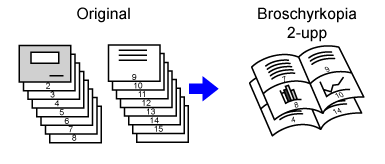
Lägg i originalet.
Placera originalet i dokumentinmatningsfacket i den automatiska dokumentmataren eller på dokumentglaset.Tryck på [Utmatning] och sedan på [Sadelhäftning].
Välj bindningskant.
Tryck på [1-Sidig], [2-Sidigt Bok] eller [2-Sidigt Block] beroende på originalets format.
Gå vidare till steg 6 om du inte vill ha något omslag.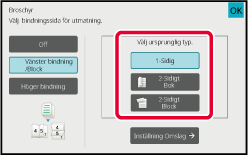
Tryck på knappen [Inställning Omslag] och på [On] för att infoga ett omslag.
 visas.
visas.Tryck på [N-Upp] på åtgärdspanelen.
Tryck på knappen för de N-upp-ark du vill använda.
Bilderna roteras vid behov.Välj layout.
Tryck på [Kantlinjer] och välj kantlinje.
En linje kan infogas mellan sidorna på arket.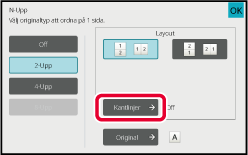
Tryck på [Start] för att börja kopiera.
Med den här funktionen kan du ta en kopia av motstående sidor i
en bok eller i ett inbundet dokument.
Du kan vika kopior som är gjorda med den här funktionen på
mitten så att du får en broschyr.
Den här funktionen är praktisk när du behöver sortera kopior
i snygga häften eller broschyrer.
Bokkopieringsflöde (när originalet
har 4 sidor)
Skanna originalet i ordningen "omslag och bakre omslag" →
"insida av omslag och första sidan" → "2:a och 3:e sidan" → "4:e
sidan och insidan av bakre omslag" för att kopiera.
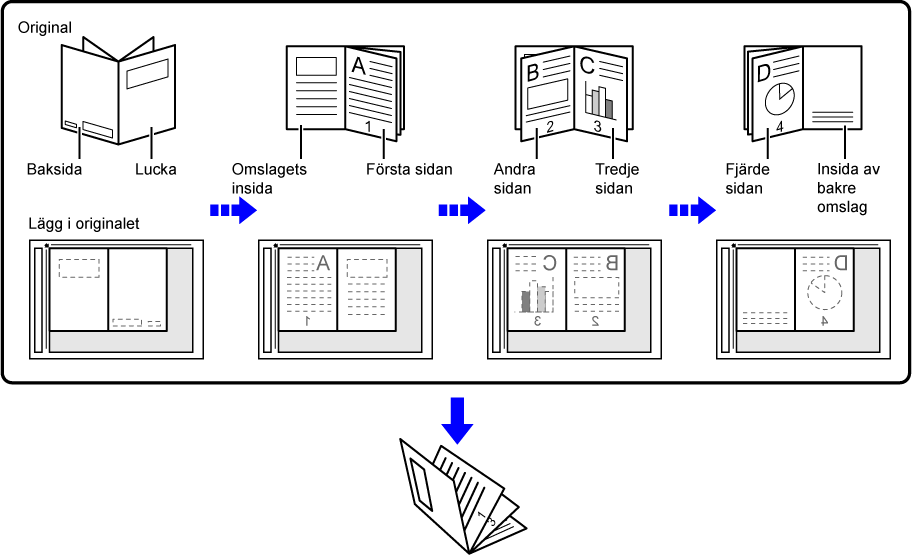
Placera originalet på dokumentglaset.
Lägg ut sidorna för det första och sista arket._book-cover(dspf)_1.png)
Tryck på [Övrigt] och sedan på [Bokkopiering].
Välj en bindningsposition.
Om du inte ska infoga ett omslag trycker du på knappen [OK] och därefter på knappen [Föregående]. Gå därefter vidare till steg 5.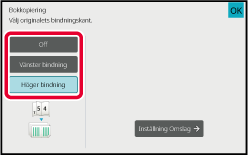
Tryck på knappen [Inställning Omslag] och på [On] för att infoga ett omslag.
Om du vill göra en kopia på ett infogat omslag markerar du rutan [Gör kopia på luckan (dubbels.)] så att visas.
visas.Tryck på knappen [Start] för att scanna den första originalsidan.
Scanningen av originalet börjar.Lägg i nästa öppnade originalsidor och tryck på [Start].
Tryck på samma knapp som i steg 5.
_book-cover(dspf).png)
Tryck på [Lässlut] för att börja kopiera.
Den här funktionen delar upp ett sadelhäftat
original som t.ex. en katalog eller en broschyr i enskilda sidor
och kopierar dem i följd.
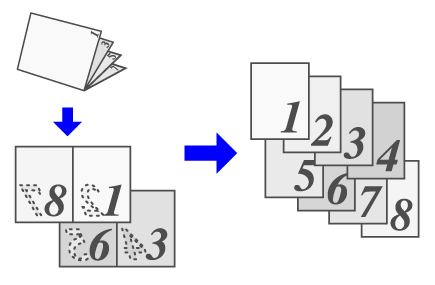
Tryck på [Övrigt] och sedan på [Bokdelning].
Välj bindningskant för broschyroriginalet.
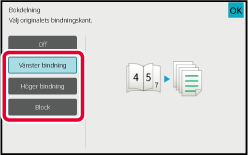
Tryck på [Start] för att börja kopiera.
Version 04a / bp70m90_usr_04a_sv